
4月29日(土)〜5月6日(月祝) G・C・W ! 〜ゴールデンチーズケーキWEEK ! 〜 at 手紙舎 2nd STORY

5月2日(木)〜19日(日)「kata kata × 高旗将雄:TAG selection」
at TEGAMISHA ART GALLERY

5月12日(日) 永岡綾『週末でつくる紙文具』ワークショップ
第7期② A5サイズのカルトン at TEGAMISHA BOOKSTORE
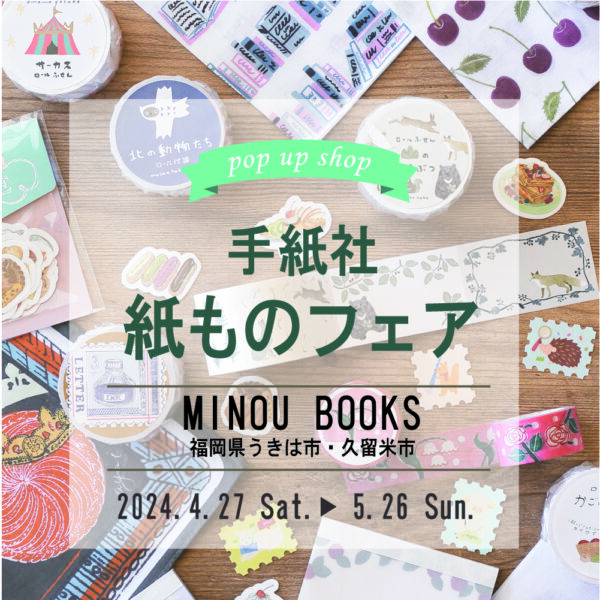
4月27日(土)~5月26日(日)手紙社紙ものフェア@MINOU BOOKS

<巡回>Mokuji 個展「KUMA COLLECTION 2024」
5月15日(水)~6月9日(日) 手紙舎 前橋店
6月19日(水)〜7月7日(日) 手紙舎 2nd STORY